Comment convertir fichier MTS en DV avec UniConverter ?
Par Pierre Dubois • 2025-06-30 15:22:49 • Solutions éprouvées
Vidéo de caméra
- 1. Importer vidéo de caméra sur Apps+
- 2. Lire vidéo de caméra sur appareils +
- 3. Convertir vidéo de caméra vers autres formats +
-
- 3.2 Convertir Panasonic MTS/M2TS vers Autre Format
- 3.3 Convertir MTS Files avec Handbrake
- 3.4 Convertir MTS en MPEG
- 3.5 Convertir MTS en MOV sur Mac
- 3.6 Convertir MTS en MOV sur Mac/Windows
- 3.7 Convertir M2TS en MOV
- 3.8 Convertir M2TS en MP3
- 3.9 Convertir MTS en 3GP
- 3.10 Convertir M2TS/MTS with HandBrake
- 3.11 Convertir MTS en WMV
- 3.12 Convertir AVCHD en MP4
- 3.13 Convertir M2TS en MP4
- 3.14 Convertir MXF en MOV
- 3.15 Convertir VRO en MP4
- 3.16 Convertir MOD en MOV
- 3.17 Convertir MOD en MP4
- 3.18 Convertir MTS en Prores
- 3.19 Convertir VHS en Digital
- 3.20 Convertir 8mm Film en Digital
- 3.21 Convertir HDV Video
- 3.22 Convertir JVC Camcorder Vidéos sur Mac
- 3.23 Convertir MTS en DV
- 3.24 Convertir MTS en iMovie
- 3.25 Convertir AVCHD/M2TS/MTS en iTunes
- 3.26 Convertir MTS en FLV
- 3.27 Convertir TS en MP4 en ligne
- 4. Convertisseurs pour vidéo de caméra +
-
- 4.1 Top 5 Gratuit En ligne MTS en MOV Convertisseur
- 4.2 Gratuit MTS Convertisseur
- 4.3 Meilleur M2TS Convertisseur
- 4.4 Sanyo Camcorder Convertisseur
- 4.5 Sony Camcorder Convertisseur
- 4.6 Top VHS Convertisseurs
- 4.7 Tod Convertisseur pour Mac
- 4.8 Free MOD Convertisseur
- 4.9 MOD Convertisseur pour Mac
- 4.10 M2T Convertisseur
- 4.11 Meilleur MTS Convertisseur
- 4.12 MTS Convertir sur Mac
- 4.13 TS Convertisseur pour Mac
- 4.14 TS Convertisseur pour Windows
- 4.15 MTS en WMV Convertisseur
- 4.16 Aiseesoft MTS Convertisseur Alternative
- 5. Autres conseils & astuces +
-
- 5.1 Full Guide en Camera Video File Formats
- 5.2 Add Subtitles en M2TS
- 5.3 Transfer Vidéos de Camcorder en Ordinateur
- 5.4 Graver Vidéos de Camcorder en DVD
- 5.5 Compress Camcorder Video
- 5.6 Upload M2TS en YouTube
- 5.7 Connect Camcorder en Mac
- 5.8 Importer Sony Video en Mac
- 5.9 Meilleur Connsur Cameras & Camcorders
- 5.10 Meilleur JVC Camcorders
- 5.11 Meilleur 4K Camcorders en 2018
- 5.12 Les plus Populaires Panasonic Cameras
- 5.13 Meilleur Sony Video Camera
- 5.14 Top Sony Camcorders
- 5.15 Convertir MP4 en TS
- 5.16 Meilleures Caméras Vidéo 3D
- 5.17 Les 8 Meilleurs Caméscopes 4K en 2021
Si vous avez de nombreux enregistrements exceptionnels de vos moments privilégiés comme des anniversaires, des mariages, d'excellentes performances, etc. au format MTS/M2TS, vous songez peut-être à les rendre encore plus éloquents et stylisés grâce à des outils d'édition vidéo profesionnels comme iMovie, Final Cut Pro, Adobe-Premiere, etc. Cependant, dans la majorité des cas, vous pourriez rencontrer un problème lors de l'import. La raison de ces problèmes est que ces outils d'édition vidéo professionnels gèrent souvent les vidéos en DV, MP4, MOV etc. mais ne sont pas réellement compatibles avec les fichiers MTS.
To successfully import the MTS/M2TS files, you should convert them to its friendly format first, namely MOV, MP4, or DV format. Compared with MP4, MOV (encoded with inter-frames), DV provides videos with intra-frames, with each frame having being a self-contained picture. Thus it can be easily decoded to an image and easier for editing. Therefore, converting MTS for editing purpose, DV format is the best choice .This tutorial provides a simple workaround to convert MTS to DV quickly and easily with professional and intuitive Wondershare UniConverter. Please read on to get more details.
 Wondershare UniConverter
Wondershare UniConverter

- Convertissez des vidéos vers plus de 1000 formats dont le MP4, l'AVI, le WMV, le FLV, le MKV, le MOV et d'autres
- Convertissez avec des préréglages optimisés pour presque tous les appareils.
- Une vitesse de conversion 30X plus élevée que celle des convertisseurs conventionnels.
- Editez, améliorez & personnalisez vos fichiers vidéo
- Gravez et personnalisez vos DVD avec des modèles gratuits de menus DVD
- Téléchargez ou enregistrez des vidéos depuis 10 000+ sites de partage vidéo
- La boite à outils polyvalente permet la résolution des problèmes de métadonnées, la création de GIF, la diffusion de vidéos sur une télévision, la conversion au format VR et la capture d'écran vidéo
- La technologie APEXTRANS, à la pointe de la technologie, permet de convertir des vidéos sans aucune perte de qualité ou compression vidéo
- OS compatibles: Windows 10/8/7/XP/Vista, macOS 10.10 ou versions ultérieures
Note: Ce convertisseur MTS vers DV convertit non seulement le MTS en DV, mais aussi le MP4, le MOV et plus de 1000 autres formats. De plus, sa version Mac est compatible avec le dernier OS Sierra. Notez bien que les deux versions fonctionnent presque de la même façon, et ce guide utilisera des captures d'écran de la version Windows pour l'exemple.
Etape 1 Importer les fichiers MTS dans le convertisseur MTS vers DV
En général, il existe 2 façons de charger les vidéos MTS dans le programme. Vous pouvez soit cliquer sur Fichier > Ajouter des fichiers multimédia soit simplement faire un glisser/déposer de vos vidéos MTS vers le programme.
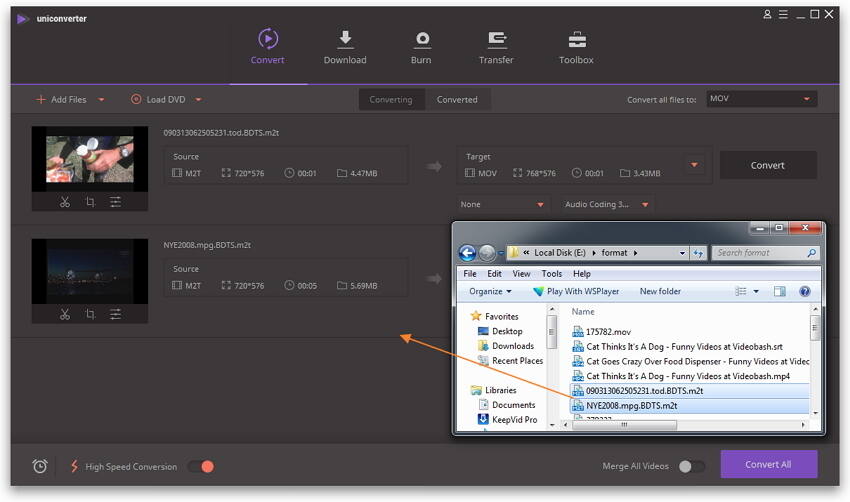
Cependant, si vos fichiers MTS sont sur votre caméscope, vous pourrez directement les importer depuis l'appareil. Connectez simplement votre caméscope à l'ordinateur, lancez le logiciel, choisissez les fichiers de votre choix, et enfin, cliquez sur le bouton Ajouter pour les importer. Une fois tous les fichiers importés, vous pouvez définir leur ordre, modifier le nom de sortie, et prévisualiser les fichiers.
Etape 2 Sélectionner DV comme format de sortie
Cliquez sur l'icône ![]() dans la section Cible et sélectionnez Vidéo > DV et choisissez une résolution vidéo à droite. Sinon, vous pouvez choisir des préréglages pour iMovie et Final Cut Pro dans Logiciels Apple, qui fonctionneront généralement très bien.
dans la section Cible et sélectionnez Vidéo > DV et choisissez une résolution vidéo à droite. Sinon, vous pouvez choisir des préréglages pour iMovie et Final Cut Pro dans Logiciels Apple, qui fonctionneront généralement très bien.
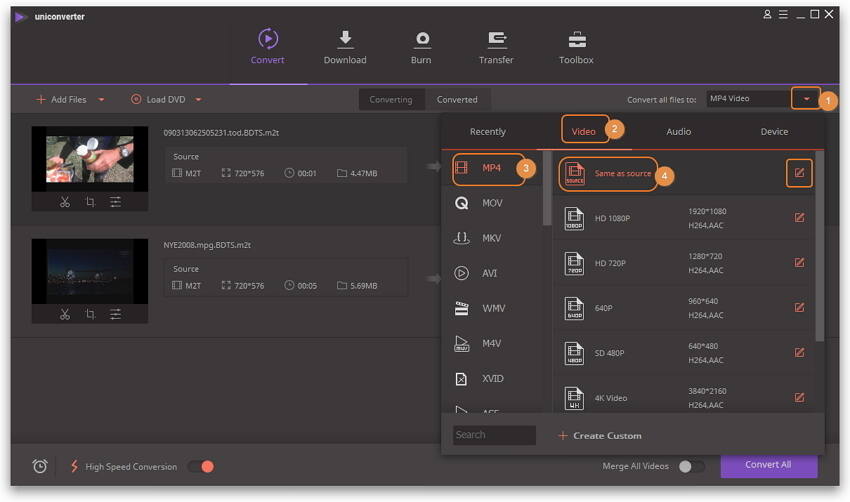
Avant de faire la conversion MTS vers DV, il est possible de personnaliser vos vidéos en découpant les parties inutiles, en rognant les bandes noires, en regroupant plusieurs vidéos en une seule, etc. Pour faire court, vous pourrez magnifier votre vidéo de cette façon.
Etape 3 Lancer la conversion MTS vers DV
Après avoir confirmé que tout corresponde à vos attentes, cliquez simplement sur Convertir. La barre de progression vous montrera alors la progression de la conversion. C'est terminé ! Vous pourrez importer le fichier converti dans iMovie, Final Cut Pro ou Adobe Premiere Pro après quelques secondes.
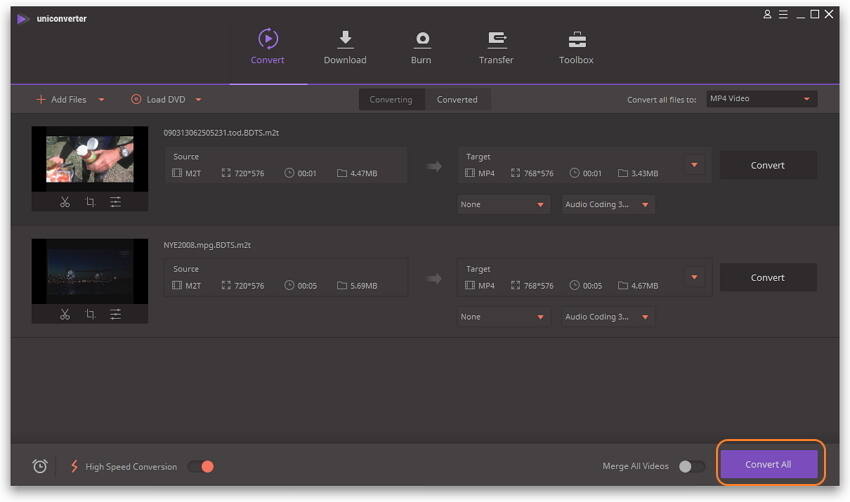
Maintenant, utilisez iMovie, Final Cut Pro, etc. pour créer votre chef d'oeuvre !
En lire plus:
Convertir du MTS en AVI: Le convertisseur MTS Wondershare pour Mac vous permettra de convertir du MTS vers n'importe quel format audio/vidéo ou appareil etc.
Convertir du MTS en QuickTime MOV: Convertissez les vidéos MTS de votre caméra au format QuickTime MOV pour les utiliser avec des logiciels et appareils Apple, etc.
Regardez le tutoriel ici.

Pierre Dubois
staff Éditeur